我们在使用有道云笔记的时候,难免会因为不小心等原因删除一些重要文件,那么这些文件还能不能找回来呢?
有道云笔记找回被删除文件的方法:
1、首先打开有道云笔记客户端,并登录我们的账号;
2、然后在其界面的左侧打开“回收站”,在这里就可以看到曾经被我们删除过的所有文件了;
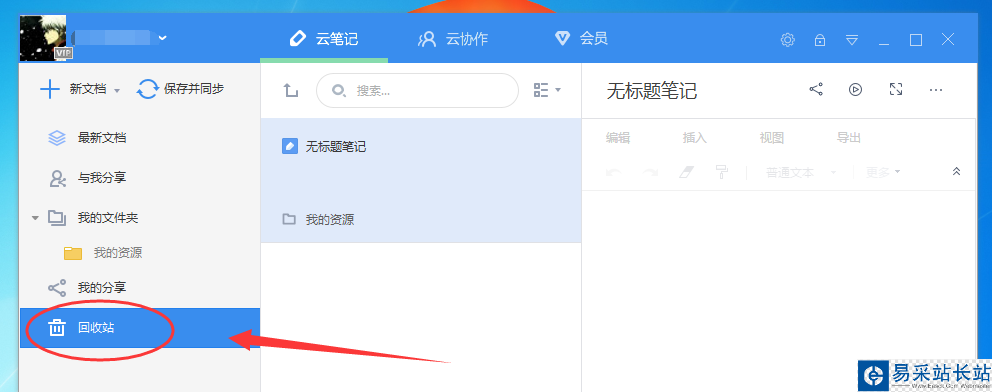
3、接着找到我们想要恢复的文件并用鼠标右键点击它,之后在弹出的选项中就可以看到“恢复”按钮了,点击它即可;
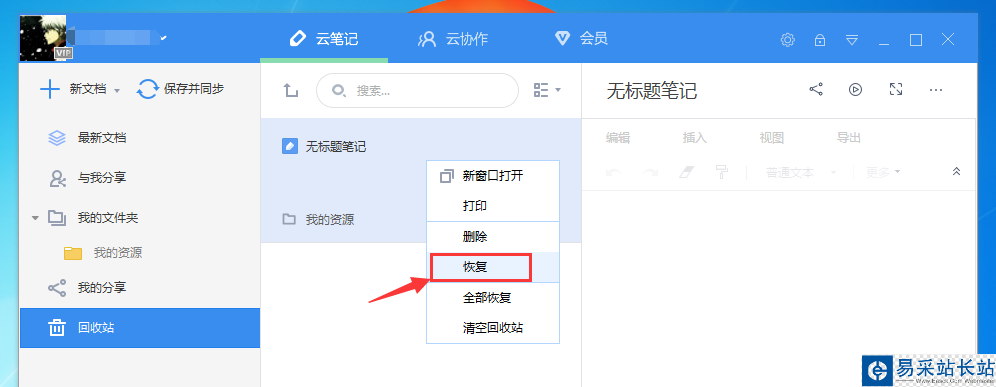
4、另外我们还可以在空白处点击鼠标右键,然后在弹出的选项中可以看到“全部恢复”以及“全部删除”两个选项。点击全部恢复会将回收站的所有文件恢复到之前的文件夹中,点击全部删除则是清空回收站;
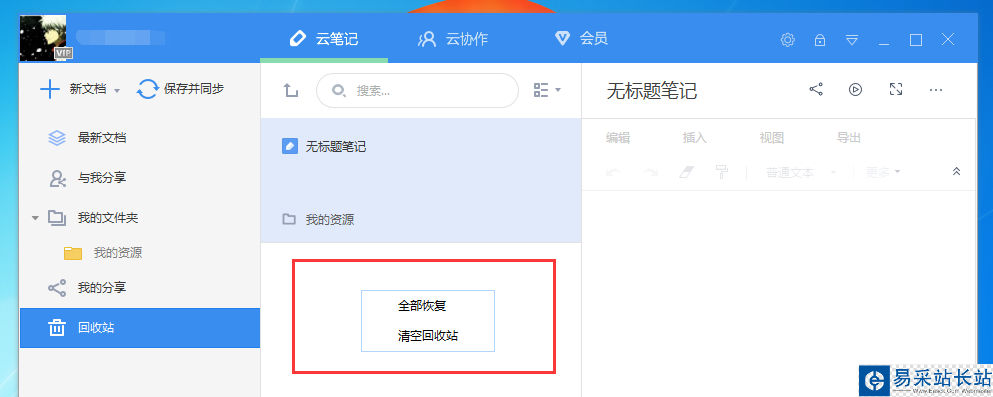
5、需要注意的是在回收站被删除的文件将会是永久性删除,这样我们就没有办法在找回了。
到这里就完美解决了,但如果一个文件我们修改了太多次,想找到以前的记录怎么办呢
有道云笔记不小心内容覆盖错了笔记怎么找回来?有道云笔记不小心修改笔记找回方法。
1:打开有道云笔记,打开一个笔记本,看到的是空白的。
2:这里点击右键或者右侧的更多,找到“显示历史版本”
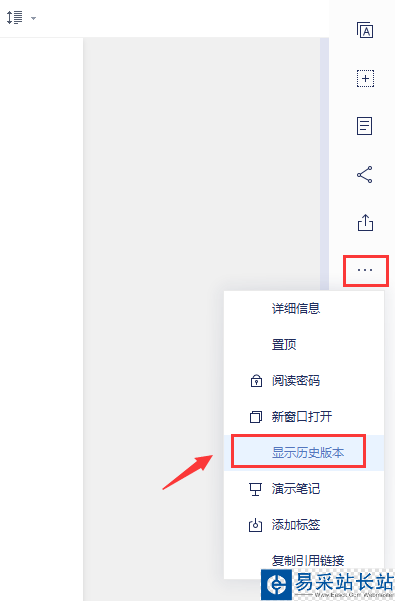
3:如果你是加了阅读密码的时候,右击是看不到的。只有进入笔记本才行。
4:就可以看到左边是你现在的版本,右边是最近的版本。可以选择替换。也可以现在右边栏有一个时间的选择。这样就可以找到你以前的的笔记了。
新闻热点
疑难解答